Sådan ændrer du standardtemaet i Google Chrome

Ændre Google Chrome-standardtemaet og give browseren et nyt udseende ved at følge disse begyndervenlige trin.
Hvis du lige har fået en advarsel om kritiske fejl i Google Chrome, er reglen nummer et IKKE at kontakte den såkaldte helpdesk eller supportmedarbejdere, som du bliver bedt om at gøre.
Kritiske fejl i Chrome på rød baggrund er intet andet end falske advarsler, der har til formål at narre dig til at kontakte falsk support og installere malware på din computer eller give hackere fjernadgang til din maskine.
Svindlere og hackere kan også forsøge at overbevise dig om at betale for fejlfindingshjælp, som blot er endnu et halt forsøg på at få penge op af lommen.
Fidusen er faktisk meget overbevisende, og tusindvis af brugere faldt for den, fordi den ligner en legitim Google Chrome-advarselsmeddelelse. Brugere, der aldrig har set lignende fejl på rød skærm, er fristet til at kontakte de falske supportagenter, da de frygter, at de kan miste deres data, hvis de ikke handler hurtigt.
Og det er netop den udløser, som svindlere er afhængige af. Vær ikke naiv, og fald ikke i deres fælde.
I det værste tilfælde er din computer inficeret med adware, og det er faktisk den primære port, hvorigennem disse kritiske fejlmeddelelser lander på din maskine.
Hvis den falske alarm om kritiske fejl har fundet vej til din browser gennem de udvidelser, du har installeret, eller de websteder, du har besøgt, kan du fjerne den ved at slette mistænkelige udvidelser og URL'er.
Start Chrome og klik på menuikonet
Gå til Flere værktøjer → vælg Udvidelser
Tjek, om der er nogen mistænkelige plugins og udvidelser, og slet dem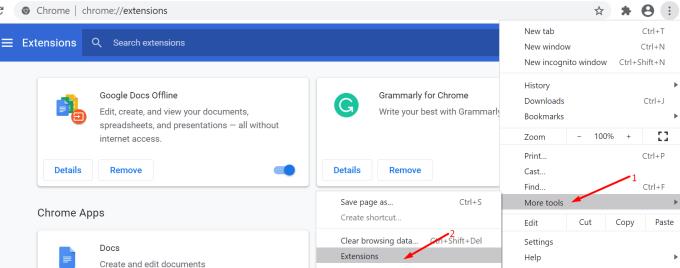
Klik på Chromes menuikon og gå til Indstillinger
Vælg Administrer søgemaskiner, og slet eventuelle mistænkelige søgemaskiner og webadresser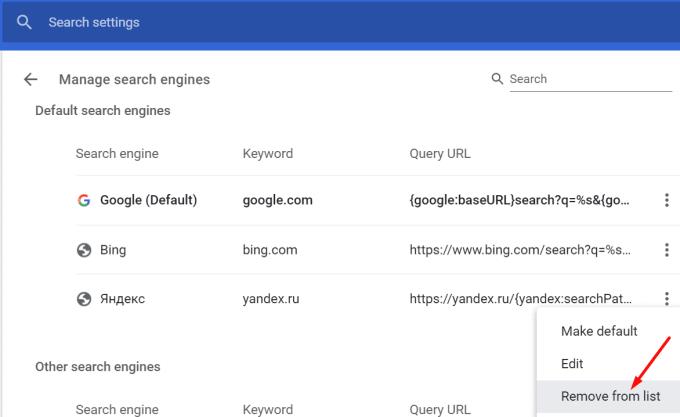
Luk browseren, og start den igen for at teste, om fejlen på den røde skærm er væk.
Hvis du vil være helt sikker på, at ingen leger med dine Chrome-indstillinger, kan du nulstille din browser til standardindstillingerne.
Åbn Chrome, klik på menuikonet og gå til Indstillinger
Rul ned og klik på Avanceret knappen
Rul ned igen til slutningen af siden, og vælg Gendan indstillinger til deres oprindelige standarder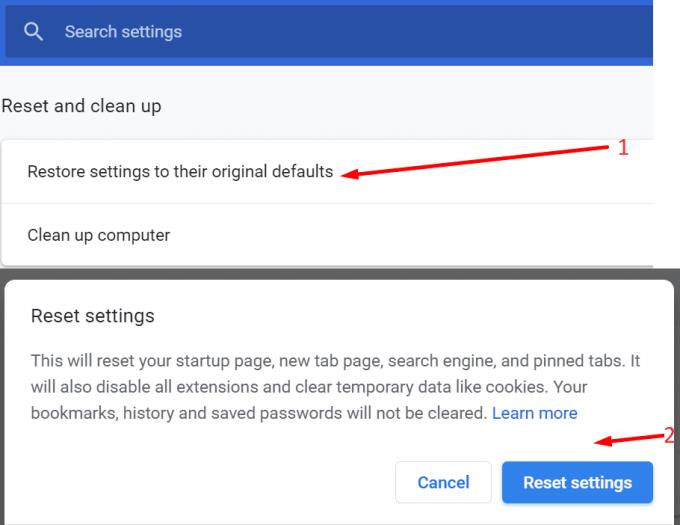
Klik på Nulstil indstillinger , vent indtil browserindstillingerne er blevet gendannet til standardindstillingerne, opdater Chrome og test, om du stadig får alarmer om kritiske fejl.
For at fjerne enhver mulighed for at få rødskærmsfejl igen, scan din computer for malware ved hjælp af dine antivirus- eller antimalwareværktøjer.
Bare sørg for at vælge muligheden for dybdegående scanning. Du vil scanne absolut alle filer og mapper på din computer for at sikre, at du fjerner alle spor af skadelig kode.
Hvis du ikke ved, hvilket antivirus du skal vælge, så tjek nedenstående vejledninger:
Hvis du ofte installerer forskellige programmer fra alle mulige download-websteder, og du ikke udfører en brugerdefineret installation, kan det forklare, hvordan du endte med at få advarsler på rød skærm i din browser.
Åbn kontrolpanelet , gå til Programmer , vælg Tilføj og fjern programmer, og klik derefter på Afinstaller et program .
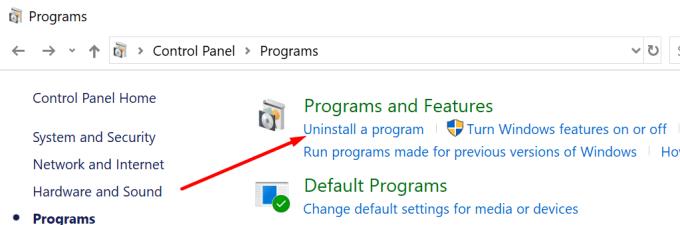
Afinstaller alle de programmer, der ser mistænkelige ud, eller du ikke kan huske at installere.
Det vigtigste at huske er at undlade at gøre, hvad du bliver bedt om. Fjernelse af mistænkelige browserudvidelser og programmer og kørsel af en antivirusscanning burde være nok til at hjælpe dig med at slippe af med advarsler om kritiske fejl i Google Chrome.
Ændre Google Chrome-standardtemaet og give browseren et nyt udseende ved at følge disse begyndervenlige trin.
Find ud af, hvordan du håndterer "Aw, Snap!" fejlen i Chrome, med en liste over effektive metoder til at løse problemet og få adgang til de ønskede sider.
Har du en Amazon Fire og ønsker at installere Google Chrome? Læs hvordan du installerer Google Chrome via APK-fil på Kindle-enheder.
Lær hvordan du løser et almindeligt problem, hvor skærmen blinker i Google Chrome-webbrowseren.
Hold cachen ryddet i din Google Chrome-webbrowser med disse trin.
Google Chrome-webbrowseren giver dig mulighed for at ændre de skrifttyper, den bruger. Lær, hvordan du indstiller skrifttypen til den, du ønsker.
Læs denne artikel for at lære, hvordan du rydder cache og cookies på Chrome, samt hvordan du rydder browserhistorik på Chrome på Android.
Lær hvordan du fjerner Yahoo Search fra Chrome på pc og telefon. Få en trin-for-trin vejledning til at ændre din standardsøgemaskine.
Sådan sletter du adgangskoder, der er gemt i Google Chrome-webbrowseren.
Hvis status_breakpoint-fejlen i Chrome forhindrer dig i at bruge browseren, skal du bruge disse fejlfindingsmetoder til at rette det.
Undgå, at irriterende meddelelser vises i Edge-, Chrome-, Opera- og Firefox-webbrowserne.
Lær to måder, du hurtigt kan genstarte Google Chrome-webbrowseren på.
Google Chrome-fejl 400 er en klientfejl, der opstår på grund af forkerte anmodninger, ugyldig syntaks eller routingproblemer.
Hvis du har fået en advarsel om kritiske fejl i Google Chrome, er reglen nummer et IKKE at kontakte den falske support, da dette ikke er mere end en fidus.
Sådan bringer du Google Chrome-bogmærkelinjen tilbage, hvis den forsvinder.
Lær, hvordan du eksporterer og overfører dine gemte adgangskoder i Google Chrome-webbrowseren med denne vejledning.
Hvis Chromes CleanUp Tool holdt op med at fungere, mens du søgte efter skadelig software, skal du rydde cachen og cookies og geninstallere browseren.
En detaljeret vejledning, der viser dig, hvordan du aktiverer eller deaktiverer JavaScript i Google Chrome-webbrowseren.
Hvis 1Password ikke kan bekræfte Chromes kodesignatur, skal du rydde din browsercache og deaktivere alle dine browserudvidelser undtagen 1Password.
Skift sproget, der bruges i Google Chrome-webbrowseren.
For at løse video lag problemer på Windows 11, opdater dine grafikdrivere til den nyeste version og deaktiver hardwareacceleration.
Vi har brugt lidt tid med Galaxy Tab S9 Ultra, og den er den perfekte tablet til at parre med din Windows PC eller Galaxy S23.
Lær hvordan du fremhæver tekst med farve i Google Slides appen med denne trin-for-trin vejledning til mobil og desktop.
Mange nyhedsartikler nævner det "mørke web", men meget få diskuterer faktisk, hvordan man får adgang til det. Dette skyldes hovedsageligt, at mange af de hjemmesider, der findes der, huser ulovligt indhold.
Indstil timere til Android-apps og hold brugen under kontrol, især når du har vigtigt arbejde, der skal gøres.
At vide, hvordan man ændrer privatlivsindstillingerne på Facebook på en telefon eller tablet, gør det lettere at administrere din konto.
Lær alt om PIP-tilstand i Google Chrome, og hvordan du aktiverer det for at se videoer i et lille billede-i-billede-vindue, ligesom du kan på dit TV.
Hav det sjovt i dine Zoom-møder med nogle sjove filtre, du kan prøve. Tilføj en halo eller se ud som en enhjørning i dine Zoom-møder med disse sjove filtre.
Opdag hvordan du nemt og hurtigt kan aktivere mørk tilstand for Skype på din Windows 11 computer på mindre end et minut.
Så, du har fået fat i denne slanke og kraftfulde enhed, og det er stort set alt, hvad du har drømt om, ikke? Men selv de bedste gadgets har brug for en pause.


























